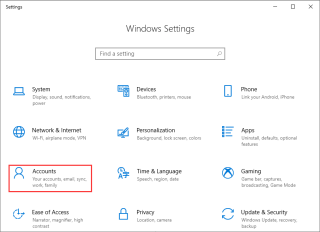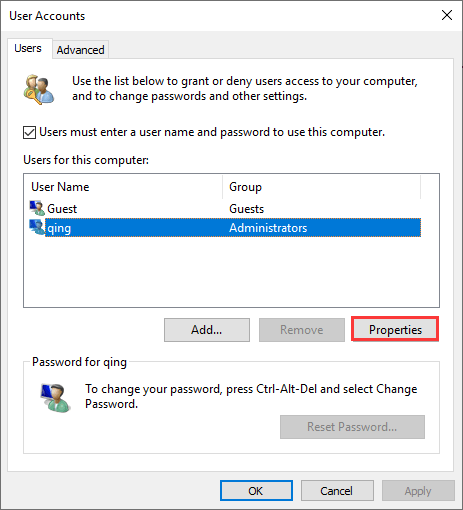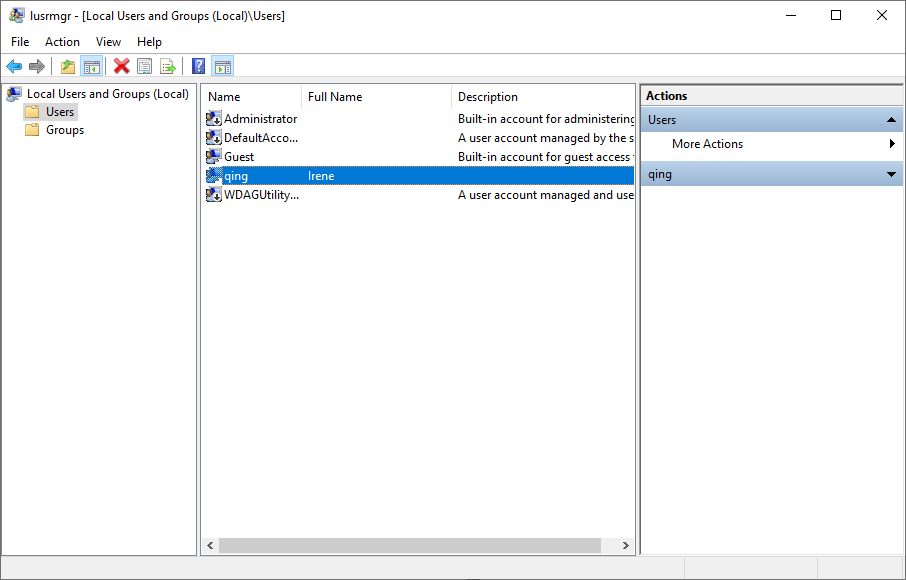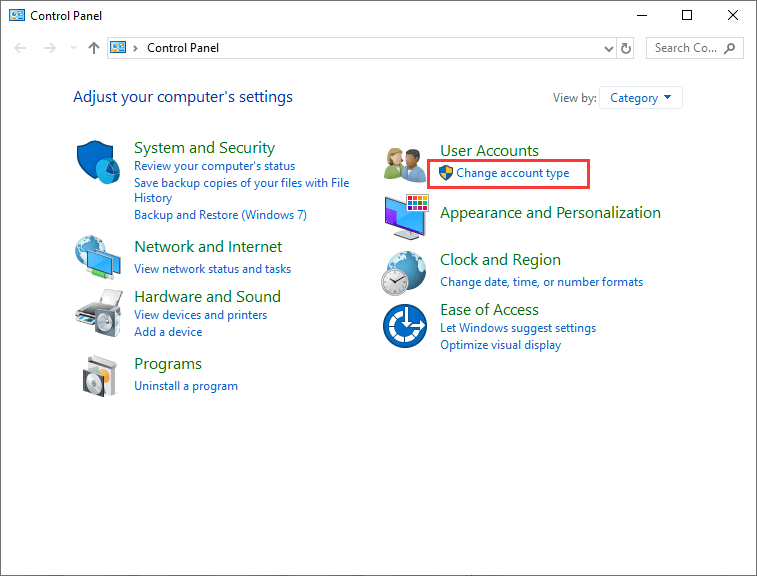Si desea cambiar el nombre de la cuenta de usuario en Windows 10 que aparece en su pantalla cuando inicia sesión, existen varias formas de hacerlo. Vamos a discutir
Cómo cambiar el nombre de usuario en Windows 10
Probablemente desee cambiar el nombre de usuario para que se vea más profesional, o podría haber muchas otras razones para esto. Si va a cambiar el nombre de la cuenta de usuario en Windows 10 que se muestra en la pantalla cuando inicia sesión , existen varias formas de hacerlo. En este artículo, hemos discutido las 4 mejores formas de cambiar el nombre de usuario en Windows 10 instantáneamente.
Navegacion rapida
Método 1: cambiar el nombre de usuario de Windows 10 a través de la configuración
Método 2: pruebe Netplwiz para cambiar el nombre de usuario de la cuenta en Windows 10
Método 3: pruebe los usuarios y grupos locales para cambiar el nombre de usuario en Windows
Método 4: Pruebe el Panel de control para cambiar el nombre de usuario en Windows
Método 1: cambiar el nombre de usuario de Windows 10 a través de la configuración
Como cualquier otra configuración en su sistema Windows 10, puede visitar la página de Configuración para cambiar el nombre de la cuenta de usuario. Aquí, sería útil que permaneciera conectado con su cuenta de Microsoft para cambiar el nombre de usuario usando Configuración. Para hacer esto, siga los pasos que se mencionan a continuación.
- Haga clic con el botón derecho en el icono del menú Inicio y seleccione la opción Configuración.
- En la ventana Configuración, seleccione Cuentas .
- Ahora seleccione Administrar mi cuenta de Microsoft
- Lo siguiente es seleccionar Editar perfil haciendo clic en el menú desplegable de Más opciones .
- Busque la opción Editar nombre y haga clic en ella.
- Escriba el nuevo nombre y guárdelo.
Eso es todo. Ahora, podrá ver un nuevo nombre de cuenta de Microsoft en su sistema.
Método 2: pruebe Netplwiz para cambiar el nombre de usuario de la cuenta en Windows 10
La configuración de la cuenta de usuario netplwiz le ayuda a cambiar los nombres de usuario instantáneamente en Windows 10. ¿Vamos a saber cómo hacer esto?
- En el cuadro de búsqueda de la barra de tareas, ingrese netplwiz y presione Entrar. Alternativamente, es posible que deba seleccionar una cuenta de usuario de las opciones dadas.
- Una vez que esté en la ventana Cuentas de usuario, seleccione la cuenta para la que desea cambiar el nombre de la cuenta.
- Una vez seleccionado, haga clic en la opción Propiedades que se muestra a continuación.
- En la siguiente ventana, ingrese el nuevo nombre de usuario junto al Nombre completo
- Haga clic en Aplicar y Aceptar para guardar los cambios.
Ahora podrá ver un nuevo nombre de usuario cuando inicie sesión o cierre sesión en la cuenta.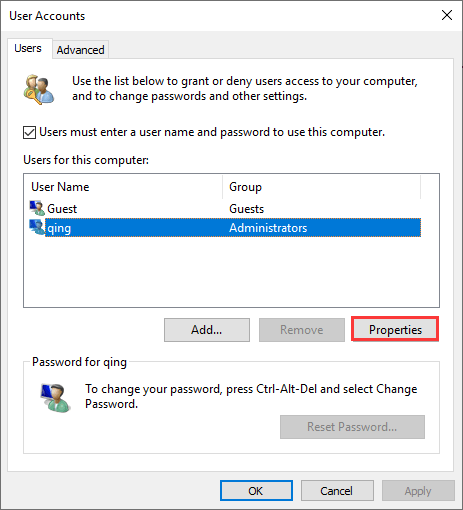
Método 3: pruebe los usuarios y grupos locales para cambiar el nombre de usuario en Windows
Este es otro método rápido para cambiar el nombre de usuario en Windows. Puede ejecutar un comando lusrmgr.msc para hacer esto. Siga los pasos que se mencionan a continuación:
- Haga clic con el botón derecho en el menú Inicio y seleccione la opción Ejecutar. Alternativamente, puede hacer clic en las teclas Win + R para abrir el cuadro de diálogo Ejecutar.
- Una vez que el cuadro Ejecutar esté abierto, ingrese el comando msc y presione Enter. Ahora estará en la ventana Usuarios y grupos locales .
- Aquí encontrará las carpetas Usuarios y Grupos. Expanda la carpeta Usuarios en el panel izquierdo.
- Ahora podrá ver varias cuentas de usuario. Haga doble clic en la cuenta de usuario cuyo nombre desea cambiar.
- Escriba un nuevo nombre de usuario cuando se le solicite. Será de ayuda si ingresa un nuevo nombre junto al Nombre completo
- Haga clic en Aplicar y Aceptar para guardar los cambios.
También puede utilizar esta configuración para impedir que el usuario cambie la contraseña. Para hacer esto, marque la opción El usuario no puede cambiar la contraseña y presione Aplicar y Aceptar.
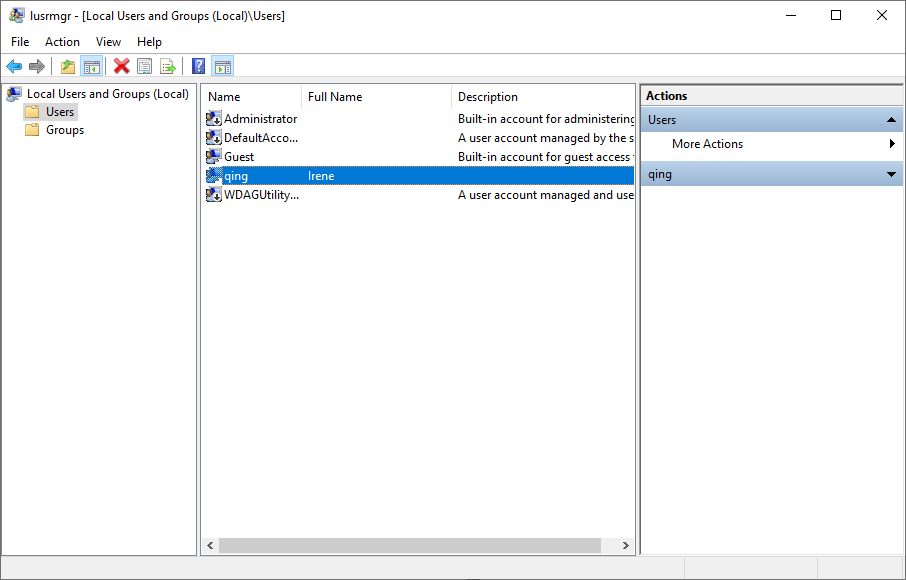
Método 4: Pruebe el Panel de control para cambiar el nombre de usuario en Windows
El último método para cambiar el nombre de usuario de la cuenta en Windows es utilizar el Panel de control. Para hacer esto, siga los pasos que se mencionan a continuación:
- Presione las teclas Win + R para abrir el cuadro Ejecutar. Una vez abierto, ingrese Panel de control y presione Enter. Alternativamente, puede buscar y seleccionar Panel de control en el cuadro de búsqueda de la barra de tareas.
- Una vez que esté en la ventana del Panel de control, haga clic en Cambiar tipo de cuenta en Cuentas de usuario
- En la siguiente ventana, haga clic en la cuenta de las opciones dadas que le gustaría cambiar el nombre de usuario.
- Una vez seleccionado, haga clic en Cambiar el nombre de la cuenta
- Ahora debe ingresar un nuevo nombre de usuario en el cuadro dado.
- Una vez hecho esto, haga clic en el botón Cambiar nombre para guardar los cambios.
¡Eso es todo! Ahora podrá ver un nuevo nombre en la pantalla de Windows cuando inicie sesión y cierre sesión.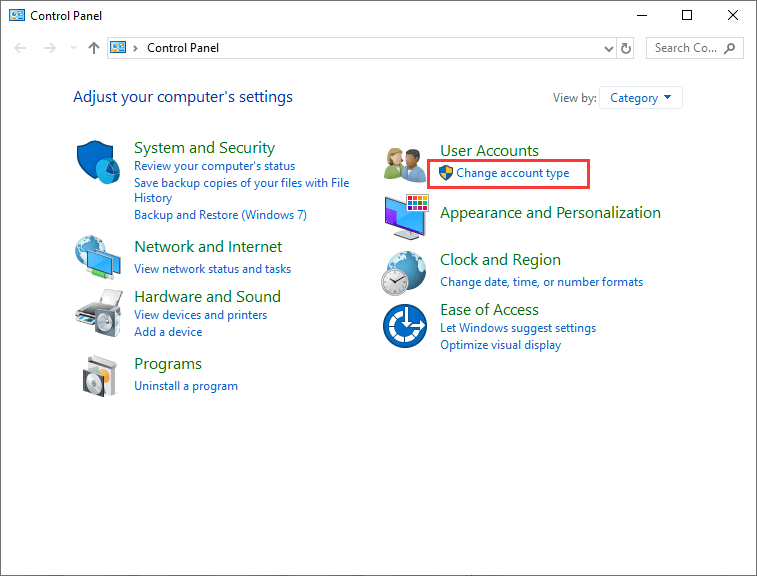
Conclusión
Ahora que conoce diferentes formas de cambiar el nombre de usuario en Windows 10, pruébelas y comparta su experiencia en los comentarios a continuación. Si desea obtener más información sobre estos consejos y sugerencias para Windows, mire este espacio